Home
Asien 2010/11
Südamerika 2007/08
Unser Diavortrag
Unser Diavortrag
Reiseroute
Tracks
Backpacker IT
Netbook
Datensicherheit
Benachrichtigungen
Impressum
Anzahl der Besucher
Datensicherheit

Truecrypt ist ein Programm um Dateien sehr einfach zu verschlüsseln. Das verschlüsseln geschieht dadurch, dass man die Dateien in ein Laufwerk kopiert oder verschiebt. Man kann sich das Programm wie eine sichere USB Festplatte vorstellen. Das anstecken der Festplatte nennt man mounten bei Truecrypt. Dann sieht man eine neue Festplatte und dorthin kopiert oder verschiebt man die Dateien, die man schützen möchte. Wenn man die Festplatte absteckt=Dismounted, dann kann nur derjenige die Festplatte wieder anstecken, der das Passwort kennt.
Wenn einem das Netbook geklaut wird, kann der Dieb zumindest nichts mit den wichtigen Dateien auf dem Netbook anfangen. Ich habe meine ganzen Passwörter, meine eingescannte Tannliste und meine Bilder verschlüsselt auf meinem Netbook dabei.
1. Truecrypt herunterladen und installieren. Die Version von der ich die Screenshots gemacht habe, ist die Version 5.1a
2. Volume anlegen (ein Volume ist wie ein Laufwerk, ein Container in das man die Dateien schieben kann die man schützen möchte)
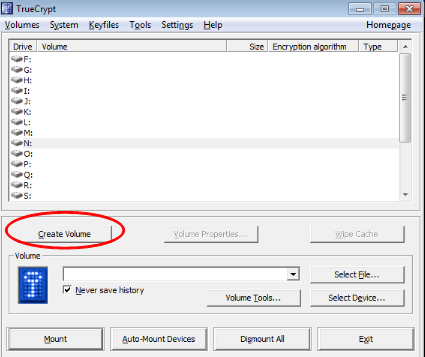
3.
Next
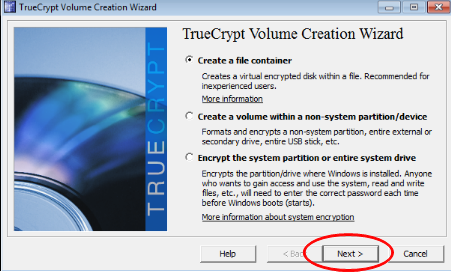
4.
Next
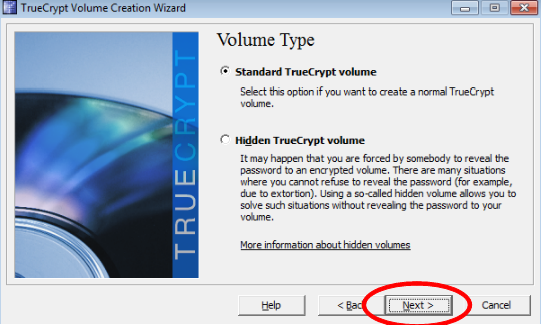
5.
Den Dateinamen (Volume Location) angeben. Alle Dateien in dem
verschlüsselten Laufwerk werden in dieser Datei gespeichert.
Hier in der Datei meine_sicheren_dateien. Am besten die Datei unter
den eigenen Dokumenten anlegen, damit es keine Probleme gibt mit
Zugriffsrechten zum schreiben.
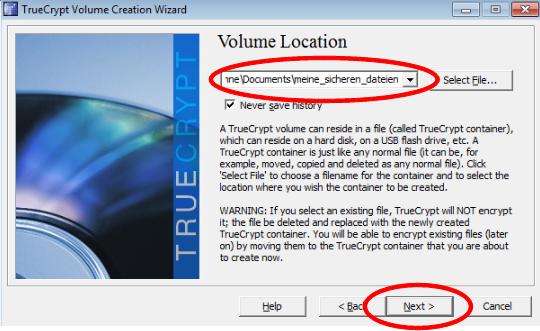
6.
Next
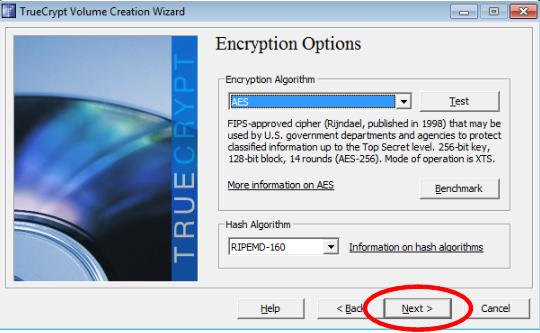
7.
Größe der Datei angeben. Das kommt darauf an wie viel man
an Dateien hat die man verschlüsseln möchte. Für meine
Bilder hab ich 10 Gbit (10000 Mb) an Speicherplatz geschätzt.
Ich hoffe das reicht für ein Jahr Fotos.
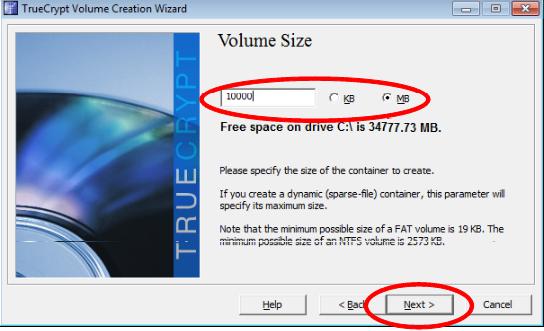
8.
Hier das Passwort bsp.: S3hrg3h31mS3hrg3h31m eingeben und merken. Nur
mit diesem Passwort kommt man an die verschlüsselten Dateien
ran. Wenn es zu kurz ist, kommt eine Fehlermeldung. Entweder man
verlängert das Passwort oder man ignoriert die Warnung mit Ja.
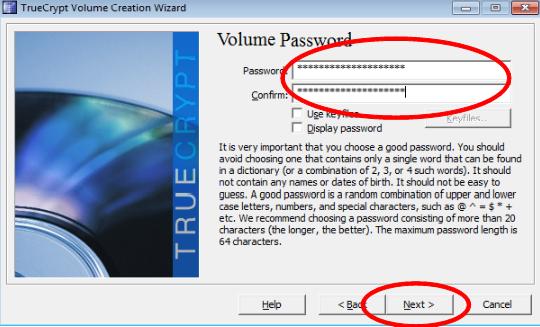
8.
Format. Hier wird nur die Datei angelegt. Es wird nicht ein Laufwerk
formatiert. Es gehen keine Daten verloren bei diesem Vorgang. Das
ganze kann jetzt eine Zeitlang dauern, je nachdem wie schnell der
Computer ist.
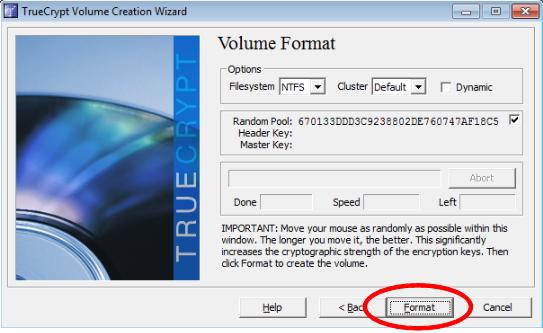
9.
OK
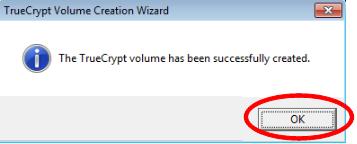
10.
Exit
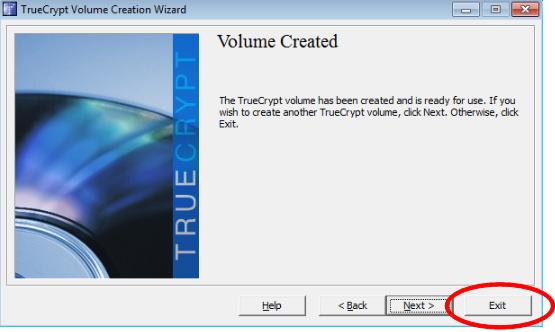
11.
Um Dateien in dem Sicheren Ort zu speichern oder darauf zugreifen zu
können, muss man die Containerdatei auswählen und mounten.
Das entspricht in etwa dem anschließen der USB Festplatte. So
lange die Containerdatei im Beispiel meine_sicheren_dateien nicht
gemounted ist, kann niemand auf die gesicherten Dateien zugreifen.
Selct File und mount.
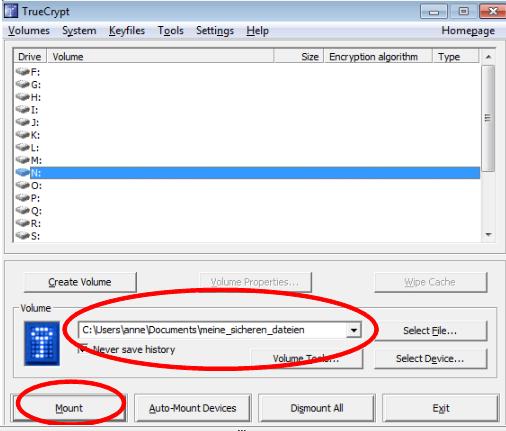
12.
Hier das Passwort eingeben, dass man vergeben hat im Beispiel war es
S3hrg3h31mS3hrg3h31m
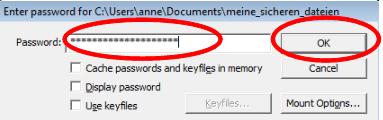
Nach
dem mounten gibt es eine neue Fesplatte auf dem Computer. In diesem
Beispiel wäre es die Festplatte mit dem Laufwerksbuchstaben N.
Alle Dateien die man in diese Festplatte kopiert oder verschiebt sind
verschlüsselt. Auf diese Dateien kann nur so lange zugegriffen
werden so lange die Containerdatei „ meine_sicheren_dateien“
gemounted ist. Wenn der Computer in den Ruhezustand geht oder
heruntergefahren wird, werden alle Dateien automatisch dismounted.
Viel Spaß und eine sichere Reise ohne Diebstähle.
